萬盛學電腦網 >> 手機應用 >> iPhone >> iphone5s指紋怎麼更換?
iphone5s指紋怎麼更換?
在 iPhone 主屏上找到“設置”圖標,點擊打開,如圖所示
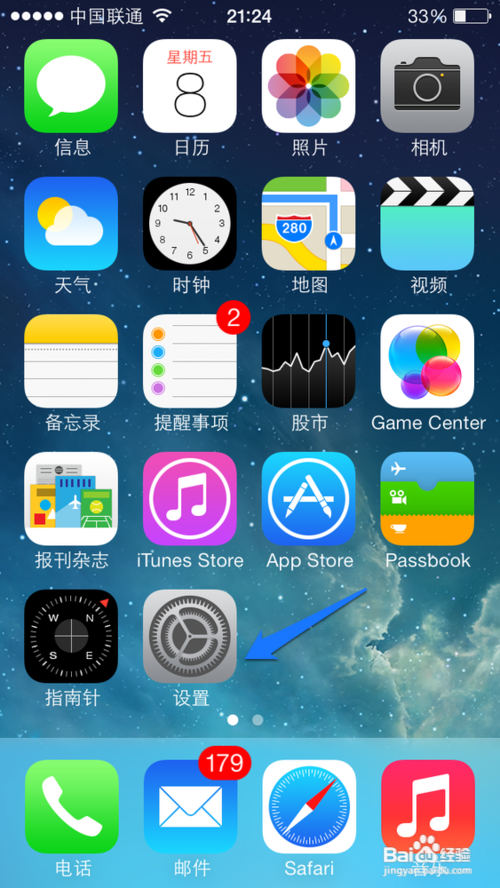
2在設置列表中,找到“通用”選項,點擊進入,如圖所示
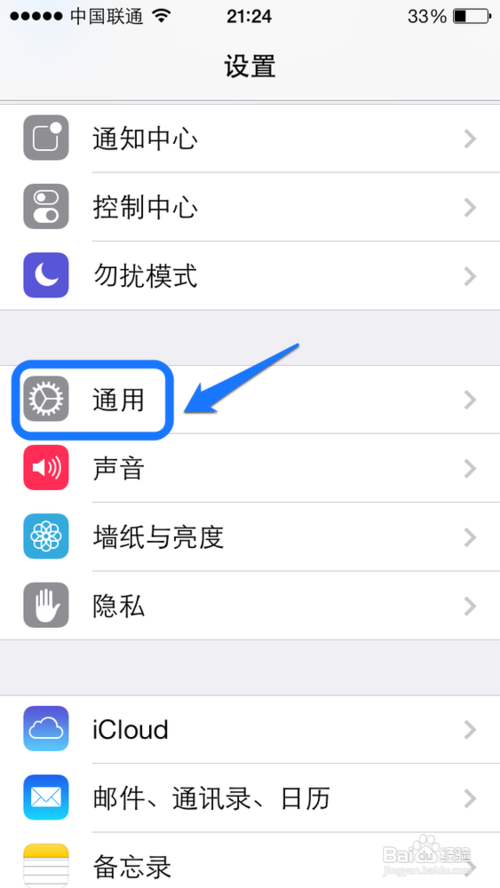
3在通用列表中,找到“Touch ID 和密碼”選項,點擊進入,如圖所示
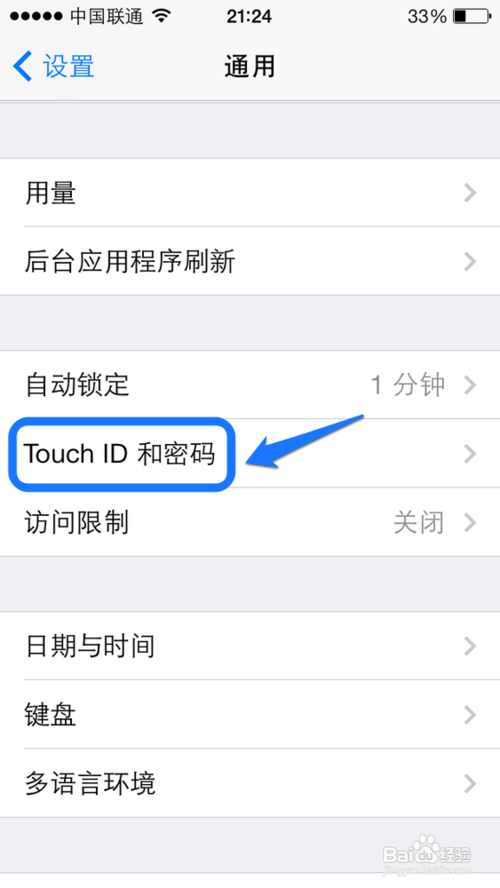
隨後輸入 iPhone 的解鎖密碼,我設置的是復雜密碼,如圖所示
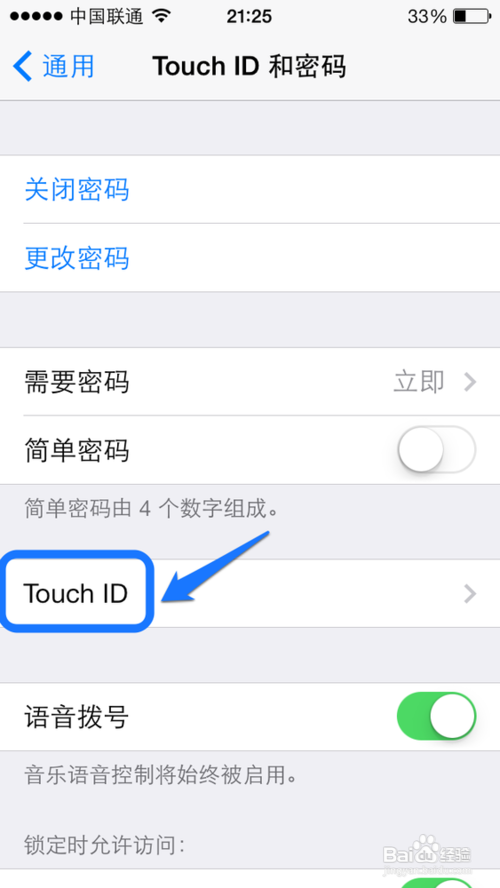
然後在 Touch ID 和密碼列表中,找到“Touch ID”選項,點擊進入,如圖所示
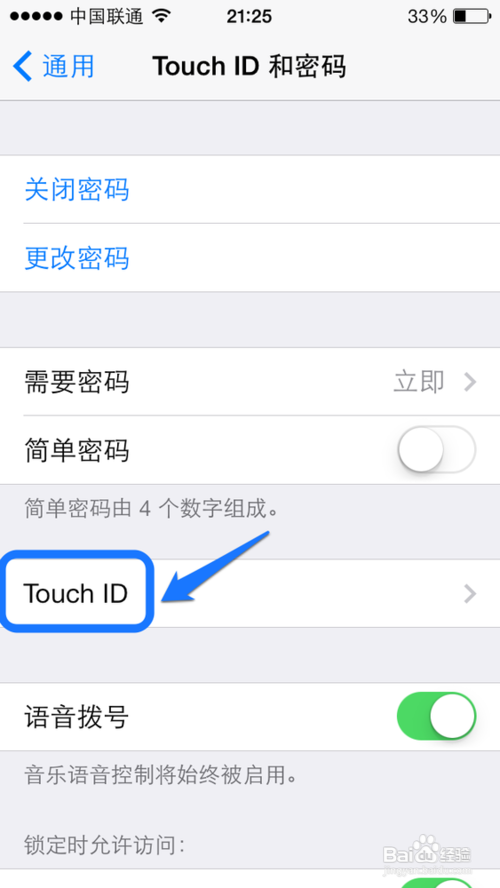
接下來就看到了自己設置的手指指紋了,我這裡設置了三個手指指紋,如圖所示
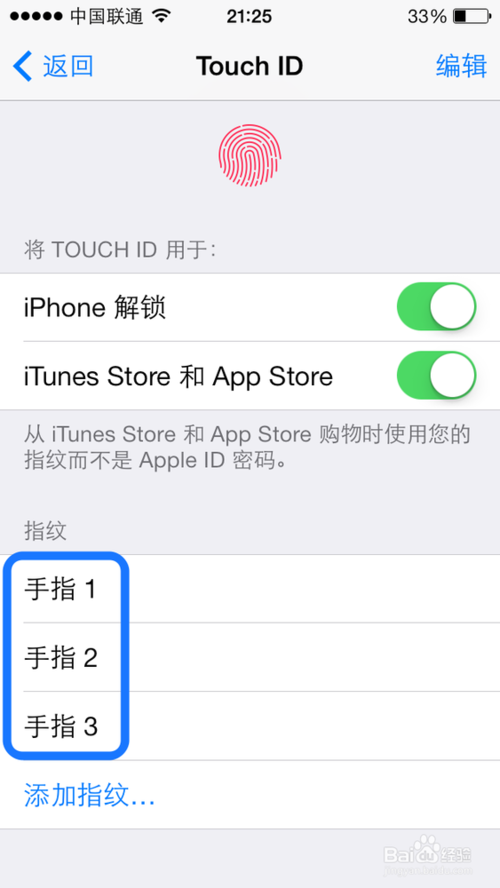
如果不知道指紋裡的手指具體是那一個,可以用自己的手指觸摸“主屏Home”按鈕,會在指紋裡顯示當前觸摸的手指,如圖所示
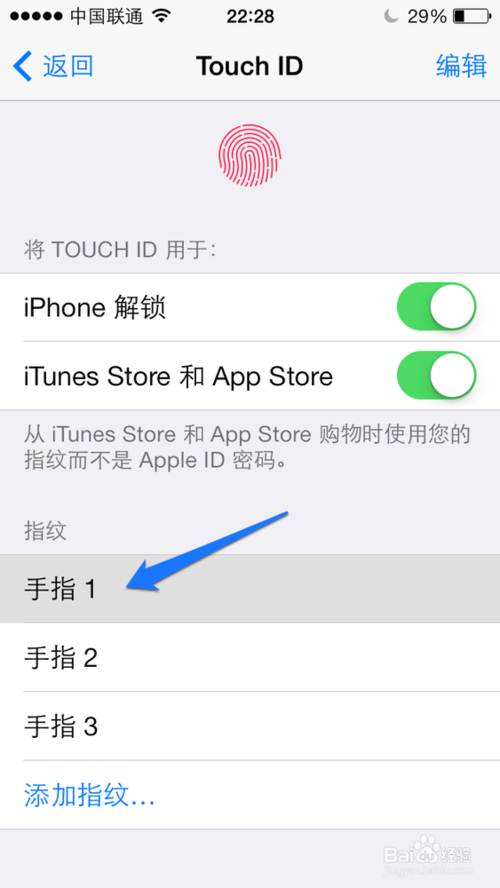
然後分辨清楚以後,確定想要更換的指紋。比如這裡我把“指紋3”替換掉,在指紋3上用手指 向左滑動,點擊“刪除”按鈕即可,如圖所示
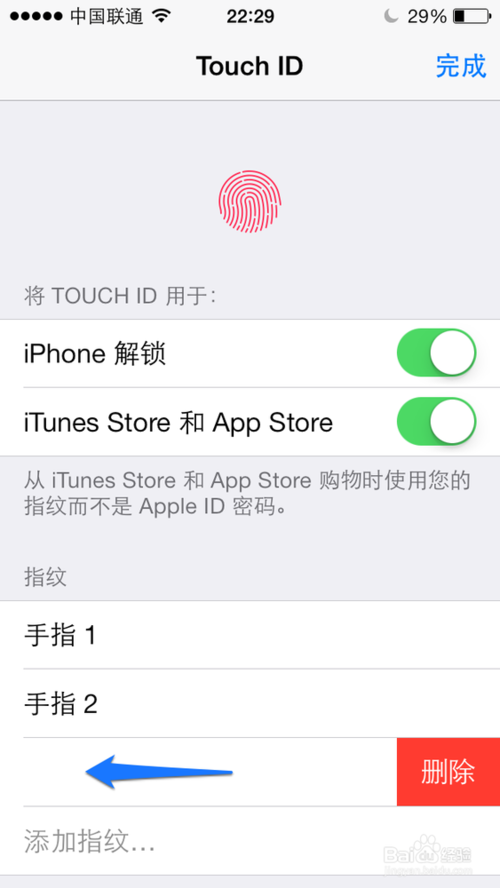
接下來點擊“添加指紋”選項,如圖所示
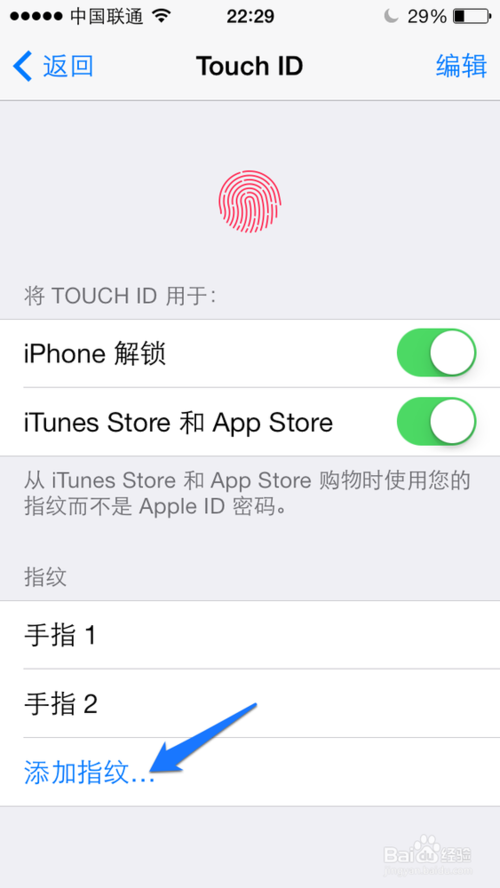
隨後根據提示設置新的手指指紋即可,如圖所示
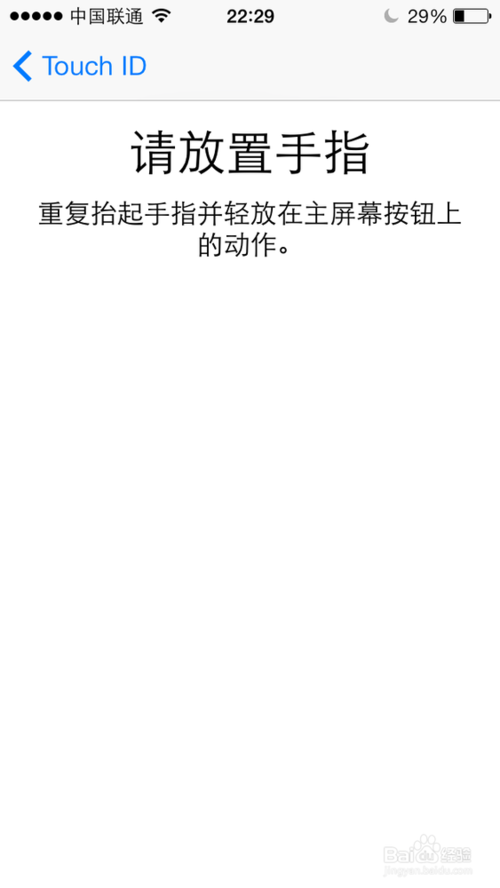
如果想要更改指紋的名稱,請在 Touch ID 設置界面中點擊“編輯”按鈕,如圖所示
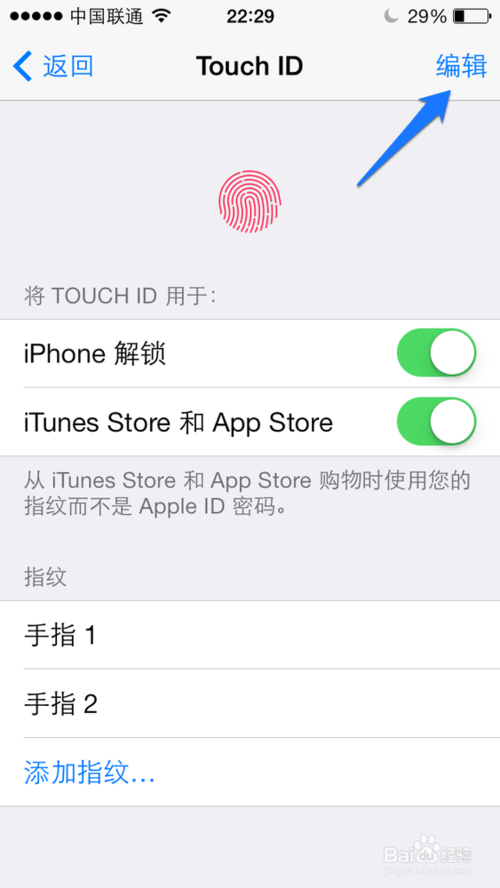
隨後雙擊想要修改的指紋,這裡以修改指紋1為例,如圖所示
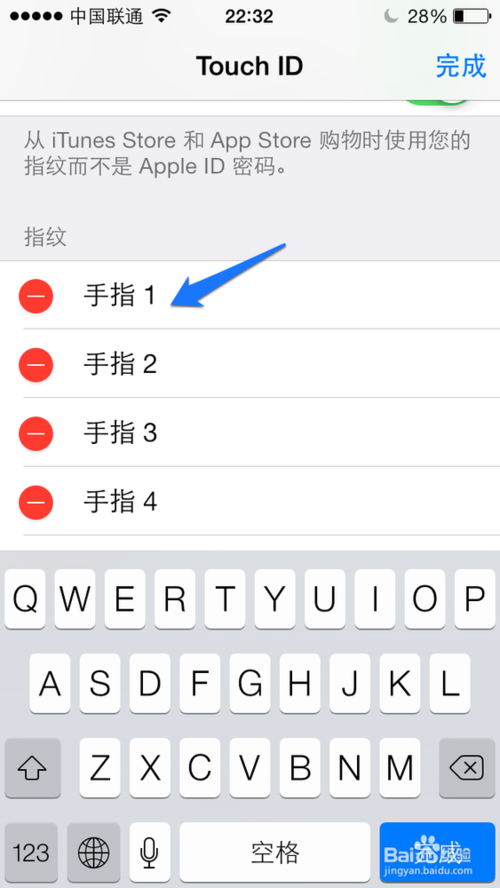
指紋名稱修改完成以後,點擊“完成”按鈕,如圖所示
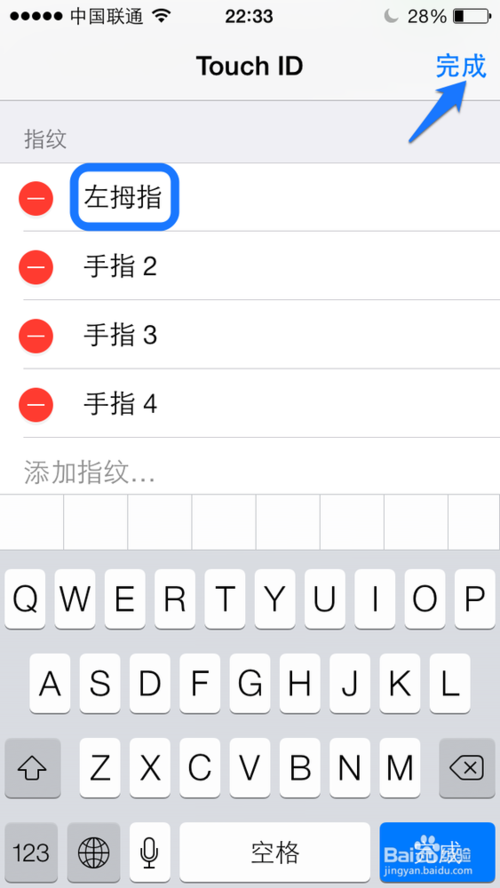
iPhone排行
智能手機推薦
相關文章
copyright © 萬盛學電腦網 all rights reserved



